Adobe Illustrator是出版、多媒体和在线图像的工业标准矢量插画软件。无论是生产印刷出版线稿的设计者和专业插画家、生产多媒体图像的艺术家、还是互联网页或在线内容的制作者,都会发现Illustrator 不仅仅是一个艺术产品工具。该软件可以为线稿提供无与伦比的精度和控制,适合生产任何小型设计到大型的复杂项目。
1、在Illustrator中文档设置的修改我们在一开始打开Illustrator后就会弹出一个设置窗口了
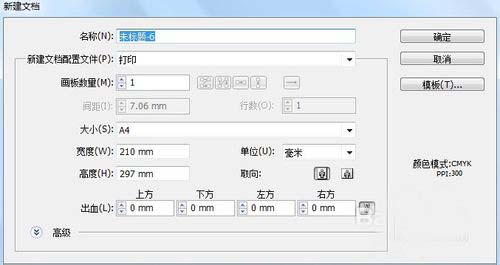
2、在这里的话我们就可以进行修改了,可以对总体的大小格式进行调整下方有更精细的小微调

3、之后是文档外部的空白出血处大小面积调整,这里也是根据个人需求调整的
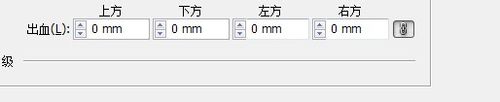
4、之后我修改完毕后按确定就会新建一个文档了。不过这是开始才可以进行调整设置的如果我们是在编辑到一半时要调整文档的大小设置时。这时候我们就要用到其他的方法了
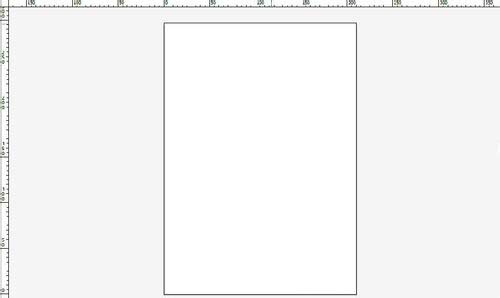
5、我们可以找到右上方工具栏,里面有一个文档设置
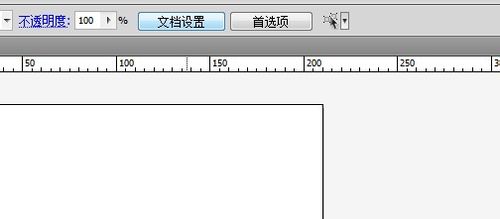
6、或者是直接打开文件菜单栏,之后在打开里面的文档设置选项或者是快捷键Alt+Ctrl+P
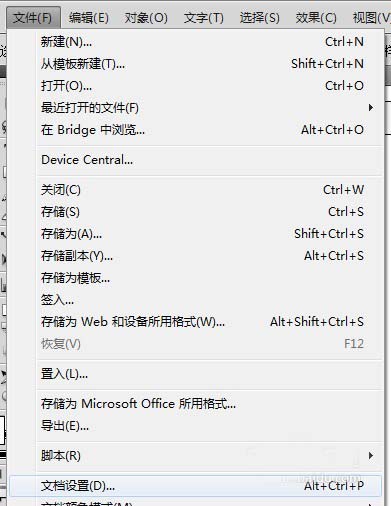
7、这时候就会弹出一个文档的设置窗口了,在里面就有文档的大小设置了
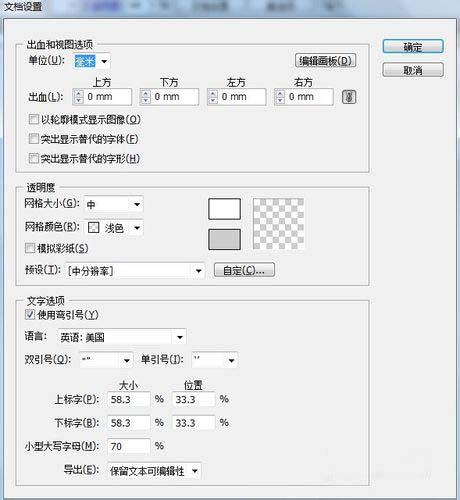
8、不过和新建文件时有些不同而已。这里的话还是有出血值的调整和设置的
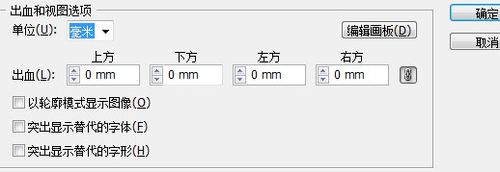
相关推荐: